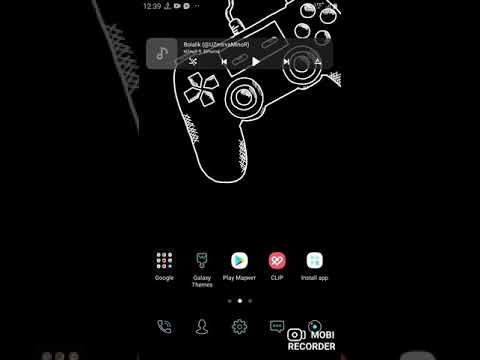2024 Muallif: Beatrice Philips | [email protected]. Oxirgi o'zgartirilgan: 2023-12-16 06:02
Mikrofon-bu Skype-da muloqotni sezilarli darajada soddalashtiradigan, kompyuter videolarida ovozli aloqani saqlashga yoki yuqori sifatli onlayn translyatsiyalarni o'tkazishga imkon beradigan va umuman kompyuter foydalanuvchisi uchun juda ko'p muhim funktsiyalarni bajaradigan qurilma. Foydali gadjet oddiy ko'rsatmalarga muvofiq kompyuterga ulangan.



Ulagich orqali qanday ulanish mumkin?
Ko'pgina noutbuklarda yuqori sifatli mikrofon o'rnatilgan, shuning uchun ularga qo'shimcha qurilmani ulash shart emas. lekin agar yuqori sifatli yozuv yozish zarurati tug'ilsa yoki karaokeda qo'shiq kuylashni rejalashtirsangiz, qurilmalar o'rtasida "aloqa o'rnatish" juda oson . Birinchi qadam - noutbukda umuman mikrofon ulagichi mavjudligini tekshirish. Siz diametri 3,5 millimetr bo'lgan qizil yoki pushti rangli ulagichni qidirishingiz kerak. Agar u bo'lmasa, siz maxsus adapter yoki ajratgichni sotib olishingiz kerak bo'ladi.


Adapter kichik qurilmaga o'xshaydi, uning bir tomoniga siz oddiy simli mikrofonni ulashingiz mumkin, boshqa tomoni esa noutbukning USB portiga ulanadi.
Splitter - bu qora uchi standart telefon garniturasi uyasiga ulangan simi . Boshqa uchida ikkita novdasi bor, odatda yashil va qizil. Birinchisi, karnaylarga ulanish uchun, ikkinchisi qizil mikrofon ulagichi bilan "ulash" uchun.

Mikrofonni statsionar kompyuterga ulash uchun taxminan bir xil sxemadan foydalanish kerak bo'ladi. Birinchidan, siz diametri 3,5 millimetr bo'lgan ulagichni topishingiz kerak - shaxsiy kompyuter uchun u tizim blokida joylashgan . Biroq, ba'zi mikrofonlarning o'zi 6,5 mm ga teng ulagichga ega va ular uchun sizga ikki turdagi qurilmaga mos keladigan maxsus adapter kerak bo'ladi. Mikrofonning diametrini aniqlash juda oddiy, agar siz uni sotib olayotganda u joylashgan qutini diqqat bilan o'rganib chiqsangiz. Qoida tariqasida, bu ma'lumotlar ishlab chiqaruvchi tomonidan ko'rsatilgan asosiy xususiyatlar ro'yxatiga joylashtirilgan.



Adapterni kompyuterga "ulash" paytida, ulagichlarni chalkashtirib yubormaslik kerak . Ko'pgina modellarda diametri bir xil bo'lgan 3,5 millimetrli, lekin rangi farqli ikkita kriko bor. Bu holda, yashil naushnik uchun, pushti yoki qizil esa mikrofon uchun mos keladi. Kompyuterga "lapel" biriktirishning eng oson yo'li - maxsus ajratuvchi adapterdan foydalanish. U pushti ulagichga ulangan bo'lishi kerak, chunki yashil naushnik uchun. Splitterning vilkalari, odatda, ovoz kartasining rozetkalari bilan "bog'langan". Agar noutbukda eshitish vositasi uchun kombinatsiyalangan uyasi bo'lsa, unda hech qanday adapter talab qilinmaydi - mikrofonni to'g'ridan -to'g'ri ulash mumkin.

Studiya mikrofoni statsionar kompyuter yoki noutbukga ikkita usulda ulanadi . Agar gadjet oddiy aloqa uchun ishlatilsa, u mos keladigan adapter yordamida chiziqli kirishga ulanadi. Keyinchalik jiddiy maqsadlar uchun mikrofonni mikserga ulash va kompyuterga ulash yaxshidir.

Simsiz mikrofonni qanday ulash mumkin?
Kompyuter va simsiz mikrofonni ulashning eng oson usuli - Bluetooth ulanishidan foydalanish. Agar u bo'lmasa, siz USB portini yoki maxsus TRS ulagichi yoki klassik USB ulagichi bo'lgan adapterdan foydalanishingiz mumkin . Mikrofon odatda dastlab o'rnatish disk va USB flesh haydovchi bilan ta'minlanganligi sababli, bu bilan hech qanday muammo bo'lmasligi kerak. Birinchidan, USB -tayoq mos keladigan uyaga joylashtiriladi, so'ngra o'rnatish diski faollashadi. Uning ko'rsatmalariga amal qilib, o'rnatishni amalga oshirish va gadjetni ishga tayyorlash mumkin bo'ladi. TRS ulagichi maxsus Jack adapter adapteriga ulangan va u allaqachon pushti ulagichga ulangan.
USB har qanday mos keladigan portga ulanadi.

Shunday bo'lgan taqdirda, Bluetooth orqali simsiz mikrofon ulanganda, jarayon gadjetni o'zi yoqish va batareyaning zaryadini tekshirish bilan boshlanishi kerak . Keyinchalik, kompyuterda ulanishni qo'llab -quvvatlaydigan qurilmalarni qidirish faollashadi. Ro'yxatdagi mikrofonni topib, unga noutbuk yoki kompyuterni ulashgina qoladi. Bunday holda, qurilma drayveri avtomatik ravishda o'rnatiladi, lekin siz dasturiy ta'minot modulini mikrofon ishlab chiqaruvchining rasmiy veb -saytidan mustaqil ravishda topib yuklab olishingiz mumkin.

Moslashtirish
Mikrofonni ulashning oxirgi bosqichi - ovozni sozlash. "Boshqarish paneli" ni ko'rsatgandan so'ng, "Ovozlar va qurilmalar" menyusiga o'tishingiz kerak. Keyin "Ovoz" bo'limi ochiladi, unda - "Ovoz yozish" va nihoyat, "Ovoz balandligi" yorlig'i . "Mikrofon" so'zini bosish orqali siz ijro etish hajmini kerakli darajaga ko'tarishingiz mumkin. Umumiy qoida sifatida, maksimal foydalanish sifatli bo'lishi uchun belgilanishi kerak. "Gain" funktsiyasidan foydalangandan so'ng, o'zgarishlarni saqlashga ishonch hosil qiling. Xuddi shu menyuda ovozli nuqsonlar va shovqinlarni bartaraf etish "Shovqinni kamaytirish" funktsiyasi yordamida amalga oshiriladi.

Agar mikrofon Windows 7 bilan ishlaydigan kompyuterga ulangan bo'lsa, sozlash paytida ovoz drayverini yangilash tavsiya etiladi . Buning eng oson yo'li, agar tizimda Realtek hd bo'lsa, yangilanishni o'rnatish orqali kerakli drayverni avtomatik yangilash mumkin bo'ladi. Keyingi mikrofonni sozlash quyidagicha amalga oshiriladi. "Boshqarish panelida" "Uskunalar" ni tanlang, so'ngra foydalanuvchi "Yozib olish" - "Mikrofon" zanjiriga amal qiladi. "Mikrofon" so'zini o'ng tugmasini bosish orqali siz uning mumkin bo'lgan xususiyatlarini ko'rishingiz mumkin.

"Darajalar" bo'limini ochganingizdan so'ng, videoni "100" ga ko'tarish kerak, lekin agar minigarnituralar allaqachon ulangan bo'lsa, uni "60-70" darajasida qoldiring.
"Gain" odatda desibel "20" darajasida o'rnatiladi. Barcha yangilangan sozlamalar albatta saqlanadi.
Windows 10 operatsion tizimida mikrofonni sozlash boshqa algoritmga muvofiq amalga oshiriladi . Ovoz balandligi belgisiga o'ng tugmasini bosib, "Yozuvchi" bo'limini topishingiz kerak. "Yozish" yorlig'i "Mikrofon xususiyatlari" ni ochadi va keyin "Kengaytirilgan" bo'limini ko'rsatadi. Belgilash qutisi "Standart format" funktsiyasini belgilaydi va "Studio sifati" funktsiyasi ham qo'llaniladi. O'zgartirishlar amalda saqlanadi yoki saqlanadi.

Mikrofon sozlamalari menyusida, ishlatilgan tizimdan qat'i nazar, siz taxminan bir xil parametr va funktsiyalarni topasiz. " Umumiy" yorlig'i tarkibini o'rganib, foydalanuvchi mikrofon belgisini, uning belgisini va nomini o'zgartirishi, shuningdek, mavjud drayverlar haqidagi ma'lumotlarni bilib olishi mumkin . Xuddi shu tabda mikrofon asosiy qurilmadan uzilgan. "Tinglash" yorlig'i mikrofonni sinab ko'rish uchun zarur bo'lgan ovozingizni eshitishga imkon beradi.


" Darajalar" yorlig'i foydalanuvchiga maksimal foyda keltirishi mumkin . Aynan shu erda ovoz balandligi, shuningdek, agar kerak bo'lsa, kuchaytirgichning ulanishi o'rnatiladi. Odatda, tovush 20-50 darajasida saqlanadi, garchi jim qurilmalar 100 qiymatini va qo'shimcha kuchaytirishni talab qilsa. Bundan tashqari, mikrofon yozish formatini, monopol quti sozlamalarini va signallarni qayta ishlashni belgilaydi, bu odatda faqat studiyada yozib olish uchun kerak bo'ladi. Sozlamalarni o'zgartirish har doim "Qo'llash" tugmasini bosish orqali saqlanishi kerak.

Qanday tekshirish kerak?
Statsionar kompyuter yoki noutbukga ulanishni tugatgandan so'ng, gadjet sifatini tekshirib ko'ring. Bu bir necha usul bilan amalga oshirilishi mumkin. Birinchisi, operatsion tizim sozlamalarini qo'llashni o'z ichiga oladi . Kompyuterning asosiy menyusida siz "Boshqarish paneli" yorlig'ini faollashtirishingiz va keyin "Ovoz" bo'limiga o'tishingiz kerak. "Yozish" pastki menyusini topib, "Mikrofon" so'zini sichqonchaning o'ng tugmasi bilan bosishingiz va "Tinglash" funktsiyasini tanlashingiz kerak.
Xuddi shu yorliqda "Bu qurilmadan tinglash" funktsiyasini tanlashga e'tibor qaratish lozim.

Mikrofonni tekshirishning ikkinchi usuli - ovozli xabar yozish uchun undan foydalanish ."Ovoz yozuvchisi" funktsiyasidan foydalanib, siz olingan audio faylni ijro etishingiz kerak bo'ladi, buning natijasida mikrofonning yaxshi ishlayotgani aniq bo'ladi. Asosan, siz gadjetni audio ishlatadigan har qanday dastur yordamida sinab ko'rishingiz mumkin. Misol uchun, siz Skype -ga borib, ma'murga qo'ng'iroq qilishingiz mumkin, shundan so'ng dastur qisqa ovozli xabarni yaratishni taklif qiladi, u o'qiladi. Agar ovoz yaxshi eshitilsa, demak, hamma narsa mikrofonga ulangan.

Tavsiyalar
Gadjetni statsionar kompyuterga ulaganda, shuni esda tutish kerakki, kerakli ulagich ham tizim blokining orqa tomonida, ham old tomonida joylashgan bo'lishi mumkin. Orqa tomonda, odatda, minigarnituralar va ko'p kanalli akustika uchun bir xil 3,5 mm raz'emlar bilan chegaralanadi va uning oldida USB portlari yonida joylashgan. Barcha holatlarda siz ulagichning pushti rangiga, shuningdek mikrofonning o'zi tasviriga e'tibor qaratishingiz kerak. Old va orqa panellarni tanlashda, mutaxassislar hali ham ikkinchisiga ustunlik berishni maslahat berishadi, chunki old panel har doim ham anakartga ulanmagan.


"Yozib olish" yorlig'i orqali ulangan mikrofonni aniq tekshirish uchun ulangan qurilma tasvirining o'ng tomonida joylashgan shkalaga qarash tavsiya etiladi. Agar chiziqlar yashil rangga aylansa, demak, gadjet tovushni sezadi va yozadi, lekin agar ular kul rangda qolsa, demak, noutbukda mikrofon ishlamayapti.
Tavsiya:
Mikrofonni Televizorga Qanday Ulash Mumkin? Karaoke Uchun Mikrofonni Ulash. Simsiz Va Simli Modellarni Qanday Ulash Mumkin?

Mikrofonni televizorga qanday ulash mumkin? Karaoke va simsiz mikrofonni qanday ulash mumkin? Siz qanday aloqa qiyinchiliklariga duch kelishingiz mumkin va bu muammolarni qanday hal qilish mumkin? Har ikki turdagi mikrofonning ijobiy va salbiy xususiyatlari qanday?
Bluetooth Minigarnituralarini Kompyuterga Qanday Ulash Mumkin? Qanday Qilib Simsiz Minigarniturani Kompyuterga Ulashim Mumkin Va Windows Va Boshqa OS -da Qanday Sozlash Kerak?

Bluetooth minigarnituralarini kompyuterga qanday ulash mumkin? Savol juda jiddiy, hatto biroz qiyin, lekin hal qilinadi. Asosiysi, qurilmani ulash, faollashtirish va sozlash ketma -ketligiga rioya qilish. Qanday qilib simsiz minigarniturani kompyuterga ulashim mumkin va Windows va boshqa OS -da qanday sozlash kerak?
Veb -kamerani Kompyuterga Qanday Ulash Mumkin? Uzoq Kompyuterga Yoki Ikkita Kompyuterga Ulanish Qoidalarini Qanday Sozlash Kerak

Veb -kamerani kompyuterga qanday ulash mumkin? Ulagandan so'ng veb -kamerani qanday to'g'ri sozlash kerak? Veb -kamerada qanday muammolar bo'lishi mumkin va uni ishlatishning eng yaxshi usuli qanday?
Noutbukga Mikrofonni Qanday Ulash Mumkin? Laptopga Bitta Ulagich Bilan Ulanish. Simsiz Va Simli Mikrofonni Qanday Ulash Mumkin?

Mikrofon har qanday zamonaviy inson hayotida muhim rol o'ynaydi. Bu do'stlar va oila bilan muloqot qilish, ovozli xabarlarni uzatishga yordam beradi. Asosiysi, uni to'g'ri ulash. Noutbukga mikrofonni qanday ulash mumkin? Bir jakli eshitish vositasi ulanishining xususiyatlari qanday? Simsiz va simli mikrofonni qanday ulash mumkin?
Karaoke Mikrofonini Kompyuter Va Noutbukga Qanday Ulash Mumkin? Qo'shiq Aytish Uchun Simsiz Mikrofonni Qanday Sozlash Kerak? Bir Tomonlama Mikrofonni Ulash

Karaoke mikrofonini kompyuter va noutbukga qanday ulash mumkin? Qanday qilib qo'shiq aytish uchun simsiz mikrofonni tezda sozlash kerak? Har xil yo'llar bilan ulanishning barcha nuanslari